/https://www.ilsoftware.it/app/uploads/2023/05/img_22209.jpg)
Abbiamo spesso parlato di stampanti 3D. C’è però un’altra categoria di stampanti, quelle a incisione laser, particolarmente interessanti per professionisti e creativi.
La nuova Stampante a incisione laser AtomStack A5 in offerta a 169,99 euro con spedizione gratuita dalla Germania (consegna a costo zero) e presa elettrica europea, è uno strumento completo e versatile.
Per acquistarla a prezzo scontato con spedizione e consegna comprese nel prezzo basta digitare il codice coupon TC4144 al momento dell’ordine. La promozione è valida fino al 30 aprile 2021 salvo esaurimento delle scorte di magazzino.

AtomStack A5 è equipaggiata con una testina laser di potenza pari a 20W che permette di incidere legno, bambù, cartone, plastica, pelle, circuiti stampati, oggetti in ossido di alluminio, metallo laccato.
La stampante può essere anche utilizzata per tagliare carte pesanti, cartone, tessuto non tessuto, legno leggero, acrilico, plastica sottile.
Si tratta di un prodotto caratterizzato da un ampio piano di lavoro (misura 410 x 400 mm), utile per gestire anche le lavorazioni più impegnative, e da una precisione dell’incisione laser intorno agli 0,01 mm (lunghezza d’onda del laser 455 nm circa).
La stampante arriva già parzialmente montata tanto che l’assemblaggio dei componenti finali si concretizza in appena 5 semplici passaggi e non richiede più di 30 minuti di tempo per poter essere portato a conclusione.
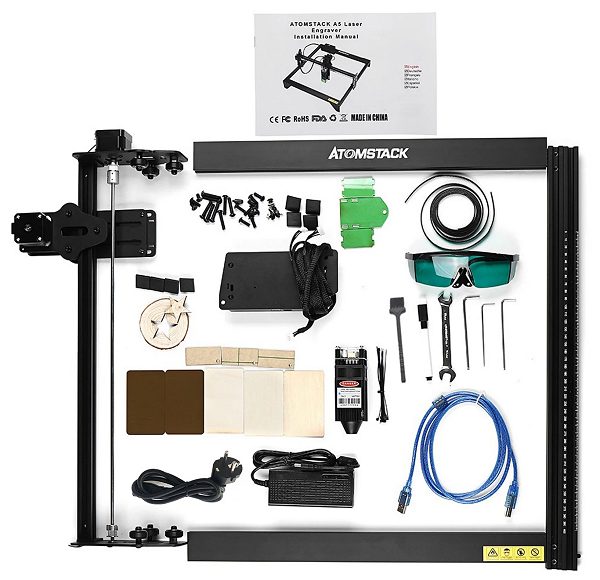
Basta infatti fissare le quattro staffe che costituiscono la base della stampante, issare la testina laser sull’apposito supporto, passare e assicurare saldamente le cinghie che saranno usate dai motori elettrici delle macchina per i movimenti sui due assi.
A cingere la testina laser, dovranno essere installati alcuni supporti trasparenti in plastica verde che consentiranno di aumentare il livello di protezione offerto dagli occhiali in dotazione.
AtomStack A5 è una macchina CNC (computerized numerical control): ciò significa che per comunicare con essa si devono usare comandi in formato GCode. Si tratta di una base comune per tutte le macchine di questo tipo, indipendentemente dal costruttore, che consente di indicare in quali punti accendere e spegnere il laser, come far muovere la testina e quale potenza utilizzare.
Nel caso della stampante a incisione AtomStack A5 la comunicazione avviene attraverso la normale porta USB (il cavo è in dotazione). È però fondamentale installare il driver CH340 per simulare di una porta COM.
Nel nostro caso abbiamo installato il software opensource LaserGRBL, ormai diventato un vero e proprio punto di riferimento nel settore.
Per iniziare a incidere e a tagliare con una macchina come AtomStack A5, basta assemblarla correttamente quindi collegarla alla presa elettrica, connettere il cavo USB al PC quindi installare e avviare il software LaserGRBL.
Una volta che si sarà cliccato sul menu Strumenti, Installa driver CH340, la stampante diventerà immediatamente utilizzabile. In corrispondenza del menu a tendina COM sarà automaticamente selezionata la porta corretta.
Prima di accendere il laser sulla stampante è essenziale allontanare le persone che si trovassero nello stesso ambiente e indossare gli occhiali protettivi inclusi nella confezione. È inoltre opportuno verificare di aver correttamente installato i supporti protettivi di colore verde intorno alla testina ed evitare sempre e comunque l’utilizzo di materiali riflettenti. Gli occhiali protettivi dovranno essere sempre indossati durante l’intera durata della lavorazione, fino allo spegnimento del laser.
Per stabilire la connessione con la stampante basterà cliccare sull’icona a destra di Baud (lasciare il valore 115200). Per le prime prove consigliamo l’uso di supporti in legno duro di ampie dimensioni e buono spessore.
Con un clic su File, Apri file si può scegliere l’immagine da utilizzare: LaserGRBL supporta molteplici formati anche se per ottimizzare i risultati sarebbe opportuno optare per immagini vettoriali (.svg) o .bmp (bitmap). Questo secondo formato, infatti, racchiude informazioni esplicite sulle caratteristiche di ogni singolo pixel dell’immagine.
In generale si dovrebbero evitare i formati che applicano una compressione sul contenuto delle immagini.
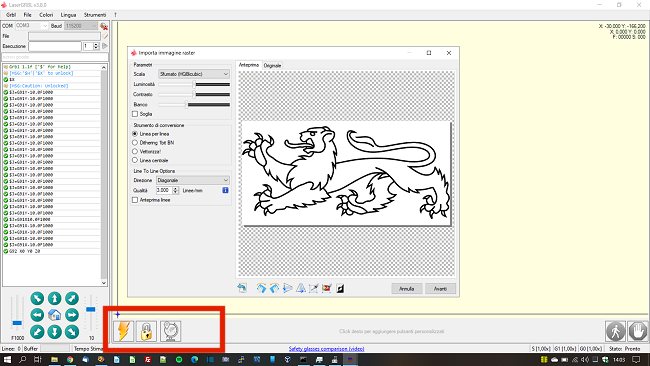
I tre pulsanti evidenziati in figura con un riquadro rosso possono essere utilizzati per interrompere in qualunque momento il lavoro di stampa, per sbloccare la stampante e riprenderne il controllo (dopo la pressione del primo pulsante) e per fissare l’origine degli assi X e Y nel punto in cui al momento si trova la testina laser.
Usando i controlli a sinistra si può infatti regolare la posizione della testina laser con il valore 10 che in questo caso corrisponde a 10 mm. Cliccando una volta sui controlli che consentono alla testina di muoversi in una qualunque direzione (verso l’alto, il basso, a destra, sinistra e in diagonale) essa si muoverà di un centimetro. Tale impostazione può essere modificata a proprio piacimento.
Il primo valore indica la velocità dei movimenti: è bene non esagerare per evitare problemi, anche di tipo meccanico. Nel caso della stampante AtomStack A5 può essere lasciato a 1000.
Dopo aver stabilito il punto di partenza del programma di lavoro (origine degli assi X e Y) si dovrà premere il terzo pulsante.

Aprendo l’immagine da stampare o ritagliare sul supporto posizionato al di sotto del laser (File, Apri file) si potrà ad esempio scegliere Sfumato (HQBicubic)) per attivare un meccanismo di interpolazione che consentirà di ridurre le imperfezioni dell’immagine (si pensi ai file bitmap con contorni troppo squadrati…).
Poco più sotto LaserGRBL dà modo di scegliere uno Strumento di conversione dell’immagine per adattare la stessa all’incisione o al taglio.
Ancora più in basso, in corrispondenza di Line to line options, si può stabilire come la testina laser debba spostarsi sul supporto. Per l’incisione di un ampio numero di supporti selezionando Diagonale si dovrebbero rendere meno evidenti gli interventi del laser.
L’impostazione Qualità è molto importante perché definisce quante linee per millimetro verranno elaborate dalla testina laser. È bene non “esagerare” con valori troppo alti perché nei punti in cui il disegno è molto marcato, il laser potrebbe incidere il supporto troppo in profondità quindi in modo molto marcato.
Meglio comunque abbassare la potenza del laser (vedere più avanti, valore S-MAX) e aumentare la qualità delle incisioni fino a 6-8 linee/mm per la maggior parte delle lavorazioni.
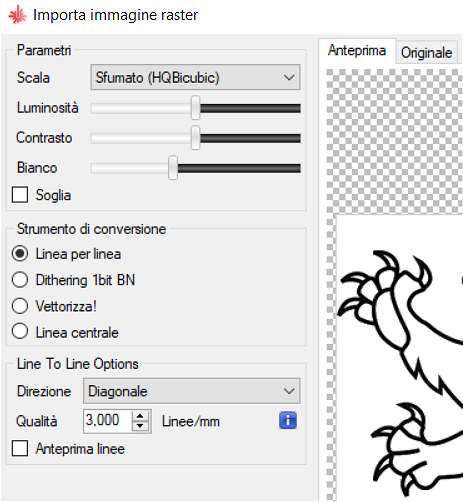
Nella schermata successiva si può indicare la velocità di stampa in mm/min (si può lasciare 1000 per la maggior parte delle attività) quindi indicare nel campo S-MAX la potenza massima.
A seconda del supporto in uso, soprattutto se si stessero praticando incisioni (e non tagli), potrebbe essere utile ridurre la potenza del laser. Il produttore della stampante AtomStack A5 ha pubblicato questa utile tabella alla quale è possibile fare riferimento: per ogni materiale sono riportati i valori consigliati per la qualità (linee/mm) e la potenza del laser. L’esperienza via a via acquisita permetterà comunque di scegliere i valori ottimali.
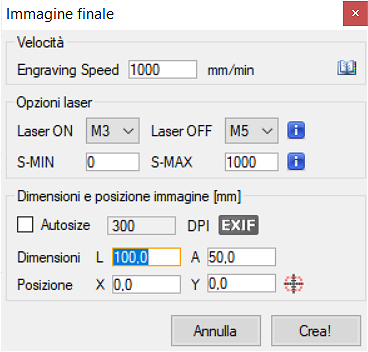
Importante è verificare le dimensioni effettive della stampa controllando i valori riportati nel riquadro Dimensioni e posizione immagine.
Per regolare con precisione il punto di partenza della lavorazione, una volta cliccato su Crea!, si può inserire il comando M3 S1 nel campo Scrivi GCode e premere Invio (assicurarsi, prima, di aver indossato gli occhiali protettivi).
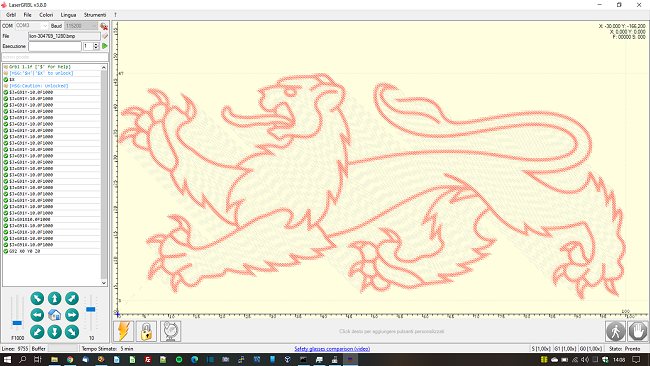
Il comando M3 S1 accende il laser alla potenza minima. Sul supporto da incidere o tagliare comparirà un piccolo puntino luminoso: regolando la posizione della testina si potrà confermare il punto di origine degli assi (terzo pulsante in basso) sulla base della dimensione del disegno e del supporto utilizzato.

Una volta verificato di aver ben posizionato l’origine degli assi, si può fare clic sul pulsante verde Play a destra di Esecuzione. Prima di procedere, ancora una volta, accertarsi di aver indossato gli occhiali protettivi in modo da scongiurare qualunque danno alla vista.
Per acquistare la nuova stampante a incisione laser AtomStack A5 a soli 169,99 euro circa con spedizione gratuita dalla Germania (consegna a costo zero) e presa elettrica europea, basta digitare il codice coupon TC4144 al momento dell’ordine.
Il venditore precisa che l’offerta è valida fino al 30 aprile 2021 salvo esaurimento delle scorte di magazzino.
L’immagine di test usata per la stampa è tratta da Pixabay.
/https://www.ilsoftware.it/app/uploads/2025/05/uowprint-print-server-wifi-usb.jpg)
/https://www.ilsoftware.it/app/uploads/2025/03/stampante-stampa-testo-casuale-windows-10-11.jpg)
/https://www.ilsoftware.it/app/uploads/2025/03/stampanti-brother-cartucce-incompatibili.jpg)
/https://www.ilsoftware.it/app/uploads/2024/12/acquisizione-xerox-lexmark.png)